- Screen Recorder
- Enregistreur vidéo Mac
- Enregistreur vidéo Windows
- Enregistreur audio Mac
- Enregistreur audio Windows
- Enregistreur Webcam
- Game Recorder
- Enregistreur de réunion
- Enregistreur d'appel Messenger
- Enregistreur Skype
- Enregistreur de cours
- Enregistreur de présentation
- Enregistreur de chrome
- Enregistreur Firefox
- Capture d'écran sous Windows
- Capture d'écran sur Mac
Correction de l'écran noir OBS et de l'alternative principale
 posté par Lisa Ou / 11 janv.2023 16:00
posté par Lisa Ou / 11 janv.2023 16:00Il est très satisfaisant d'utiliser OBS lors de l'enregistrement de votre gameplay. Parce que cela vous donne une expérience plus fluide. De plus, une fois que vous démarrez la diffusion en direct, cela ne causera pas de retard sur votre jeu. Cependant, d'autres personnes rencontrent un écran noir OBS. Dans ce cas, ils ne pourront pas utiliser le logiciel.
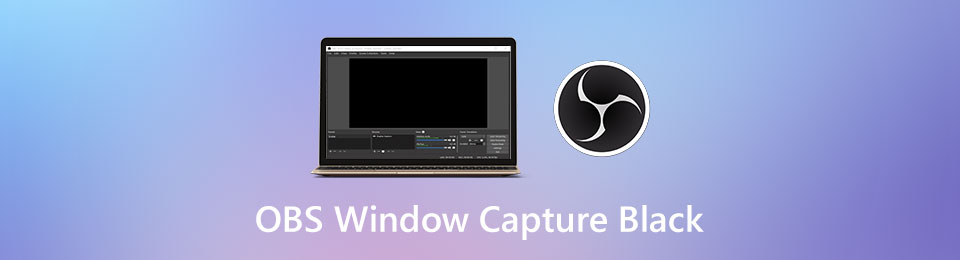
La question est : quelle est la raison de l'écran noir soudain sur OBS ? Vous le saurez plus tôt grâce à cet article. Si vous enregistrez, cela se produit, ne vous inquiétez pas. Heureusement, OBS propose la principale alternative aux enregistreurs d'écran. Pour connaître cet excellent outil, passez votre chemin.

Liste de guide
Partie 1. Pourquoi OBS est un écran noir et un correctif
Lorsque vous utilisez OBS, ne vous stressez pas une fois que vous avez fait l'expérience de la capture noire d'OBS Studio Window. Parfois, l'appareil que vous utilisez bloque les autres fonctionnalités d'OBS. Pour cette raison, vous n'avez qu'à l'exécuter en tant qu'administrateur au lieu de le lancer uniquement en cliquant dessus. Une autre raison est qu'il existe une incompatibilité entre OBS et votre ordinateur. Tout ce que vous avez à faire est de dépanner le mode de compatibilité du logiciel. Il serait préférable que vous preniez soin de le réparer. Vous devez vous assurer que vous utilisez le bon guide de dépannage. Ne vous inquiétez pas. Vous trouverez ci-dessous les moyens les plus simples de réparer l'écran noir de capture d'écran OBS.
FoneLab Screen Recorder vous permet de capturer de la vidéo, de l'audio, des didacticiels en ligne, etc. sous Windows / Mac. Vous pouvez facilement personnaliser la taille, éditer la vidéo ou l'audio, etc.
- Enregistrez de la vidéo, de l'audio, de la webcam et faites des captures d'écran sous Windows / Mac.
- Prévisualisez les données avant de les enregistrer.
- C'est sûr et facile à utiliser.
Méthode 1. Exécuter OBS en tant qu'administrateur
Lorsque vous exécutez le logiciel en tant qu'administrateur, il accède à tout sur votre ordinateur ou système. C'est pourquoi c'est le meilleur moyen de corriger la capture d'écran noir d'OBS. Découvrez les étapes pour réaliser cette technique ci-dessous.
Étape 1Fermez tout ce qui s'exécute en arrière-plan. Il serait préférable que vous vous concentriez uniquement sur OBS pour que cela fonctionne. Sur l'interface principale de votre appareil, recherchez la barre de recherche Windows. Une fois que vous l'avez trouvé, tapez OBS. Après cela, l'outil apparaîtra à l'écran au fur et à mesure que vous tapez.
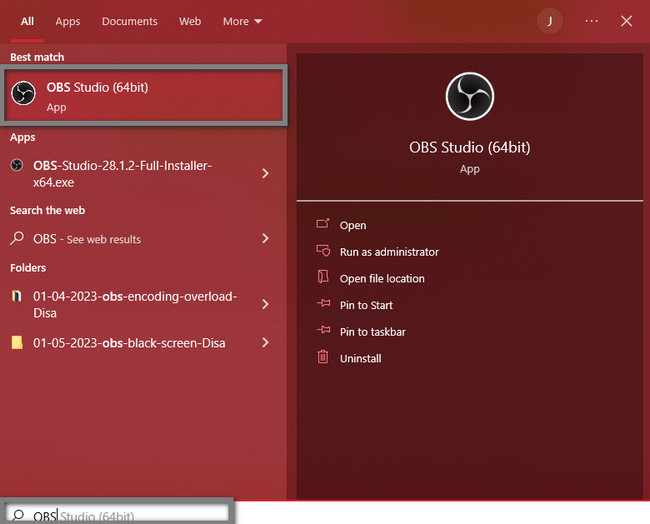
Étape 2Il y aura un aperçu de l'outil sur le côté droit de la barre de recherche Windows. En dessous, vous devez sélectionner Exécuter en tant qu'administrateur pour lancer le logiciel. Dans ce cas, l'appareil lancera OBS sans l'écran noir car il a accès au système.
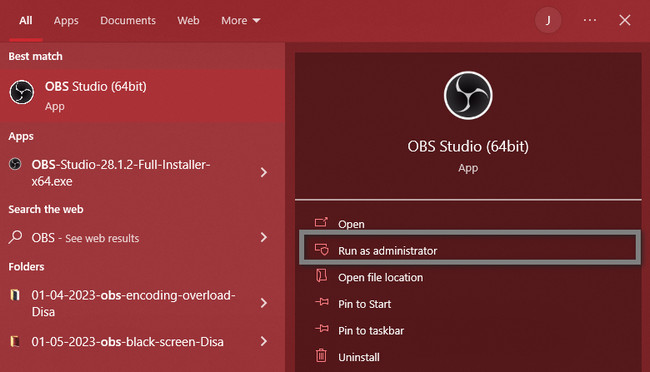
Si la méthode ci-dessus ne résout pas le problème avec l'écran noir OBS, il existe un autre moyen de réparer l'écran noir OBS. Procéder.
Méthode 2. Définir le mode de compatibilité
Si OBS ne fonctionne pas correctement sur la version de votre appareil, vous devez effectuer ce dépannage. Il vous apprendra à réparer l'écran noir d'enregistrement du studio OBS.
Étape 1Sur l'écran principal de votre ordinateur, localisez l'icône OBS. Il serait préférable de cliquer dessus avec le bouton droit de la souris instantanément pour accélérer le processus. Dans le menu contextuel, choisissez le biens bouton. Dans ce cas, l'appareil vous montrera les paramètres de sécurité, les versions précédentes, la compatibilité, etc.
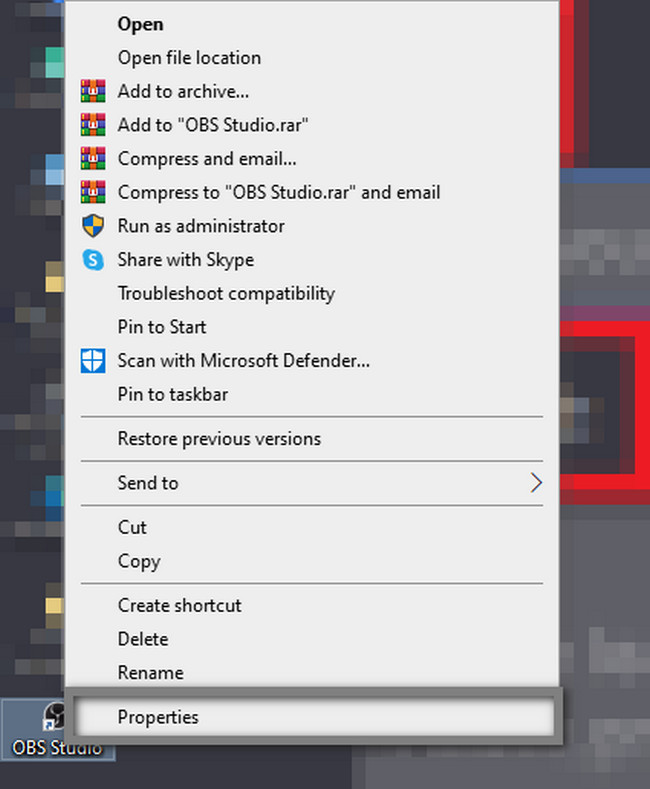
Étape 2Il y aura beaucoup de sections et de choix en haut des paramètres de l'outil. Choisir la Compatibilité bouton parmi eux tous. En dessous, localisez le Mode de compatibilité et sélectionnez le système compatible d'OBS. Enfin, cliquez sur le Appliquer > OK .
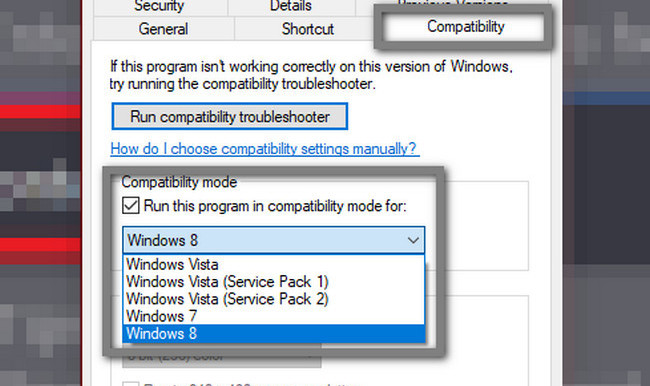
Maintenant que vous avez résolu le problème de la fenêtre du studio OBS capturant l'écran noir, il est temps de connaître sa principale alternative - FoneLab Screen Recorder. Passez.
Partie 2. OBS Leading Alternative - Enregistreur d'écran FoneLab
OBS est un bon outil pour l'enregistrement d'écran. Cependant, l'inconvénient de l'utiliser est que vous ne pouvez pas le minimiser pendant l'enregistrement. La bonne chose est que ce logiciel a sa meilleure alternative que vous pouvez minimiser si vous enregistrez tout en jouant. C'est le Enregistreur d'écran FoneLab. Il vous assurera qu'il ne capturera pas un écran noir comme le problème d'écran noir OBS.
FoneLab Screen Recorder vous permet de capturer de la vidéo, de l'audio, des didacticiels en ligne, etc. sous Windows / Mac. Vous pouvez facilement personnaliser la taille, éditer la vidéo ou l'audio, etc.
- Enregistrez de la vidéo, de l'audio, de la webcam et faites des captures d'écran sous Windows / Mac.
- Prévisualisez les données avant de les enregistrer.
- C'est sûr et facile à utiliser.
De plus, cela vous permettra d'ajouter une voix off à votre vidéo pendant l'enregistrement. Vous n'avez qu'à utiliser les bonnes fonctionnalités de cet outil pour atteindre le meilleur objectif. Lisez les étapes ci-dessous pour explorer et découvrir ses superbes fonctionnalités et outils.
Étape 1Pour obtenir la meilleure alternative d'OBS pour l'enregistrement, cliquez sur le Téléchargement gratuit bouton. Il est disponible sur Mac et Windows. Dans ce cas, il vous suffit de sélectionner la version que vous préférez. Après cela, vous devez attendre la fin du processus avant de configurer le logiciel sur votre ordinateur. Installer > Lancement > Courir immédiatement.
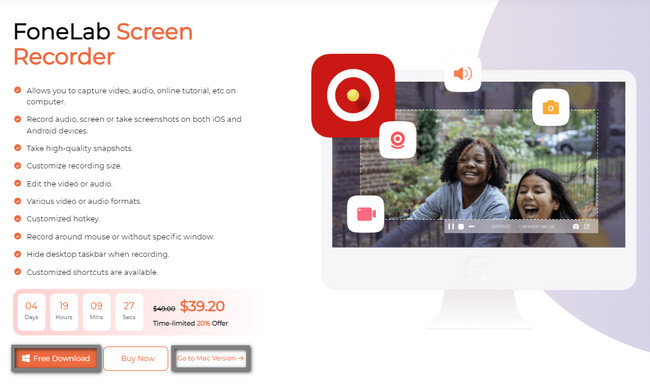
Étape 2Sur l'interface principale du logiciel, vous verrez son mode d'enregistrement. Lorsque vous enregistrez un jeu, vous pouvez utiliser n'importe laquelle des fonctionnalités de cet outil. Cependant, il est conseillé d'utiliser Game Recorder. Vous pouvez également utiliser le Enregistrement téléphonique mode si vous utilisez des téléphones portables. Il reflétera votre téléphone sur l'écran et le logiciel vous permettra de l'enregistrer à l'aide de l'ordinateur. En plus de cela, vous pouvez utiliser les fonctionnalités uniques de ce logiciel en bas, comme le Filigrane outil.
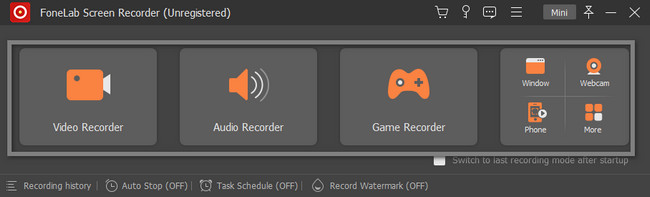
Étape 3À l'intérieur de l'enregistreur de jeu, vous verrez ses fonctionnalités uniques pour enregistrer un jeu. Vous pouvez utiliser le microphone, le son du système ou la webcam. Il vous suffit de sélectionner les boutons On. Avant la capture, vous pouvez configurer la résolution ou le format de votre vidéo sur le équipement l'icône de l'outil. Sur le côté gauche de l'interface, cliquez sur le Sélectionnez le jeu bouton. Dans ce cas, le logiciel vous permettra de choisir le jeu que vous souhaitez capturer.
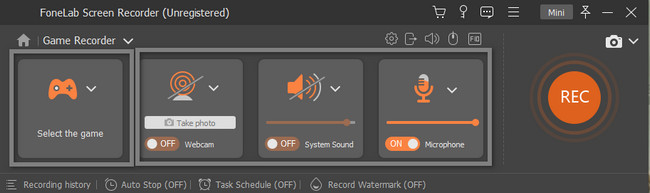
Étape 4Lancez l'outil que vous souhaitez enregistrer. Après cela, cliquez sur le Mini bouton en haut pour minimiser le logiciel avant la session. Dans ce cas, cela ne bloquera pas le jeu pendant que vous jouez. Le logiciel vous permettra d'utiliser son cadre ajustable pour tracer la partie de l'écran que vous souhaitez enregistrer. Une fois que vous êtes prêt à capturer votre gameplay, cliquez sur le REC bouton. Il comptera à rebours avant de commencer à servir de préparation.

Étape 5Plus tard, le logiciel affichera la vidéo sur votre écran. Vous pouvez éditer la vidéo en utilisant les outils d'édition du logiciel. Vous pouvez régler le volume et couper la vidéo. De plus, vous pouvez prendre une capture d'écran en utilisant le Appareil photo icône. Il est situé à droite de l'icône Volume. Une fois que vous souhaitez enregistrer la vidéo, cliquez sur le OK Bouton. L'outil enregistrera instantanément la vidéo sur l'album de l'appareil.
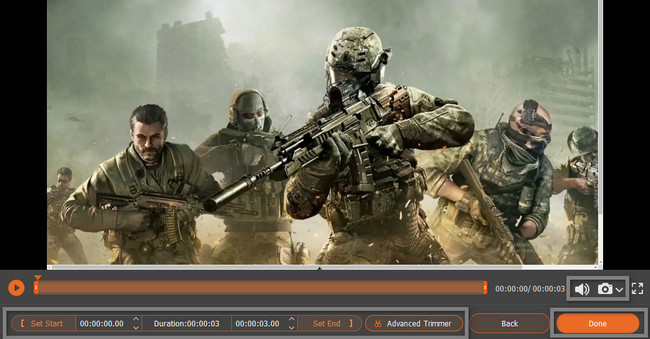
FoneLab Screen Recorder vous permet de capturer de la vidéo, de l'audio, des didacticiels en ligne, etc. sous Windows / Mac. Vous pouvez facilement personnaliser la taille, éditer la vidéo ou l'audio, etc.
- Enregistrez de la vidéo, de l'audio, de la webcam et faites des captures d'écran sous Windows / Mac.
- Prévisualisez les données avant de les enregistrer.
- C'est sûr et facile à utiliser.
Partie 3. FAQ sur l'écran noir OBS
1. Comment réparer l'écran noir de Paladin sur OBS ?
Pour corriger l'écran noir du Paladin sur OBS, vous pouvez utiliser le Panneau de configuration NVIDIA. Ouvrez-le, choisissez Gérer les paramètres 3D, et accédez à l'onglet Paramètres du programme. Choisissez le programme à personnaliser et sélectionnez le processeur graphique pour OBS. Plus tard, cliquez sur le Appliquer .
2. Comment réparer OBS qui ne capture pas un plein écran après un écran noir ?
Ouvrez l'OBS sur votre ordinateur. Cherchez le Paramètres section et cliquez dessus. Après cela, choisissez le Vidéo > Résolution de la toile > OK boutons pour terminer le processus.
Conclusion
Il existe de nombreuses raisons pour lesquelles OBS a un écran noir et des solutions connexes. Cependant, cet article vous aidera à y remédier. En plus de cela, il présentera le Enregistreur d'écran FoneLab, la principale alternative. Pour découvrir ce logiciel, essayez de l'utiliser tout en enregistrant votre jeu pendant que vous jouez !
FoneLab Screen Recorder vous permet de capturer de la vidéo, de l'audio, des didacticiels en ligne, etc. sous Windows / Mac. Vous pouvez facilement personnaliser la taille, éditer la vidéo ou l'audio, etc.
- Enregistrez de la vidéo, de l'audio, de la webcam et faites des captures d'écran sous Windows / Mac.
- Prévisualisez les données avant de les enregistrer.
- C'est sûr et facile à utiliser.
